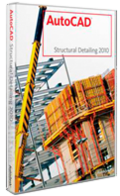AutoCAD LT 2010
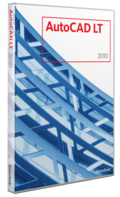
В новой версии AutoCAD LT 2010, профессионального программного продукта для двумерного черчения, усовершенствованы импорт и экспорт формата PDF, появились дополнительные команды для просмотра и редактирования чертежей, добавлены некоторые команды двумерного черчения из AutoCAD, такие как выравнивание, внешние ссылки и атрибуты блоков.
Подготовка документации в AutoCAD LT
AutoCAD LT позволяет подготовить двумерные чертежи, эскизы и деталировку для документального оформления ваших идей и проектов Meta-Description.
Основные команды подготовки 2D-чертежей
Чертежи различной сложности создаются на основе стандартных геометрических фигур:
- отрезков;
- многоугольников;
- дуг;
- окружностей;
- эллипсов.
Изменение чертежей, подготовленных в САПР
Для выполнения этой задачи служат следующие функции:
- растягивание, построение фасок и сопряжений;
- перенос, копирование, поворот;
- масштабирование, обрезка, удлинение;
- подобие, симметрия, стирание, расчленение;
- выравнивание объектов чертежей;
- добавление и изменение свойств (программа позволяет просматривать и изменять свойства любого элемента чертежа в диалоговом окне);
- извлечение расстояний, радиусов, углов, площадей и объемов элементов чертежа или последовательности точек.
Нанесение пояснительных элементов на чертежи, подготовленные в САПР
Команды AutoCAD LT позволяют без затруднений наносить следующие элементы:
- Текст. Создавайте и добавляйте текст на ваши чертежи при помощи привычных инструментов: отступов, выравнивания, автоматического создания нумерованных и маркированных списков и проверки орфографии.
- Размеры. Добавляйте точные размеры, отображающие расстояния, углы и длины дуг, с помощью интеллектуальных размеров. Вы можете изменять типы линий и расположение стрелок. Создайте размер с изломом для измерения больших радиусов и расстояний.
- Таблицы. В созданной таблице несложно изменить размер, выполнить редактирование и произвести вычисление по формулам, подобно тому как это делается в Microsoft Excel.
- Масштабирование аннотаций. Текущий масштаб видового экрана или модели применяется к каждому тексту, размеру или штриховке. Размер, расположение и вид пояснительных элементов на экране зависят от масштаба видового экрана.
- Поля. Эти особые текстовые объекты содержат свойства объектов или всего чертежа — например длину отрезка, ограниченную полилинией площадь, имя листа. Поля автоматически обновляются при изменении значений свойств.
Вычисления в AutoCAD LT
Калькулятор QuickCalc, кроме обычных вычислений, преобразует единицы измерения и позволяет извлечь значения из элементов чертежа.
Быстрый и удобный обмен проектными данными
2D САПР AutoCAD LT предоставляет средства быстрого и безопасного обмена информацией с коллегами и заказчиками на всех стадиях процесса проектирования. Просмотр, редактирование и передача информации в AutoCAD LT осуществляются быстро и точно.
Универсальный формат DWG
При сохранении и передаче файлов используется разработанный компанией Autodesk формат Autodesk. К настоящему времени в мире создано уже несколько миллиардов DWG-файлов, что позволяет назвать DWG одним из самых распространенных форматов проектных данных. AutoCAD LT работает с форматом DWG без каких-либо преобразований, поэтому сомнений в точности и надежности проектных данных не возникает.
Обмен данными между продуктами на базе AutoCAD
Поскольку 2D САПР AutoCAD LT разработана по той же технологии, что и AutoCAD, обмен данными происходит без затруднений. AutoCAD LT взаимно совместим с AutoCAD, Autodesk Design Review и DWG TrueView. Кроме того, он обладает совместимостью с отраслевыми продуктами на базе AutoCAD, в том числе с AutoCAD Architecture, AutoCAD Map 3D, AutoCAD Civil 3D, AutoCAD Electrical и AutoCAD Mechanical.
Ссылки на другие файлы и форматы
AutoCAD LT позволяет подключать в качестве ссылок другие файлы. При этом поддерживаются следующие форматы:
- DWG;
- растровые изображения;
- DWF;
- PDF;
- Excel (таблицы AutoCAD LT можно создавать непосредственно из таблиц Microsoft Excel, а затем устанавливать двунаправленные связи для согласования изменений в них).
Вывод чертежей без возможности дальнейшего редактирования
Публикация и печать. Благодаря наборам параметров листов можно осуществлять вывод с такими же параметрами, как и в предыдущих сеансах печати. Команда Опубликовать позволяет быстро вывести несколько чертежей или листов на плоттер или в DWF-файл. Если запущена фоновая печать, пользователь может продолжать работу в графическом редакторе, не дожидаясь завершения вывода.
DWF. Технология DWF позволяет публиковать проектные данные в интеллектуальном формате, это повышает уровень совместной работы в проектном коллективе и экономит время. По объему DWF-документы до 10 раз меньше файлов других форматов с такими же данными, их использование упрощает и ускоряет работу. При передаче данных на любом этапе гарантируется сохранность и точность информации.
Чтение и запись в форматах предыдущих версий AutoCAD LT. Имеется возможность обмена данными с пользователями, работающими в предыдущих версиях AutoCAD LT.
Проверка проектов. Безбумажные технологии проверки проектов обеспечивают лучшую координацию работ. Проверка выполняется с помощью свободно распространяемой программы Autodesk Design Review. В этой программе на чертежи наносятся электронные пометки — комментарии, наброски, размеры, тексты
Вывод в формате PDF. PDF-файлы с высоким разрешением можно получать непосредственно из чертежей AutoCAD LT. Текстам при экспорте назначаются шрифты TrueType, поэтому в программе просмотра PDF-файлов возможно выделение, копирование текста и поиск по его содержимому. Если используется нетиповой шрифт, при задании параметров вывода в PDF существует возможность его внедрения в файл. По завершении вывода PDF-файл автоматически открывается.
Передача файлов чертежей подрядчикам и заказчикам
Для контроля подлинности DWF-файлов применяются цифровые подписи. Функция формирования комплектов упаковывает чертеж и все связанные с ним файлы в один ZIP-архив. Благодаря возможности чтения и записи в форматах предыдущих версий обеспечивается обмен данными с пользователями, работающими в более ранних версиях AutoCAD LT. Чтобы передать файлы проектов в другие системы, не поддерживающие данный формат, эти файлы следует сохранять в формате DXF.
Оптимизация рабочей среды
2D САПР AutoCAD LT позволяет оптимизировать рабочую среду. Благодаря настраиваемому пользовательскому интерфейсу вы можете адаптировать среду под свои нужды.
Средства организации данных и навигации позволяют повысить эффективность рабочего процесса.
Существует возможность так организовать содержимое 2D-чертежей, чтобы обеспечить визуальный контроль и быстрый доступ к стандартным инструментам и компонентам.
Слои
Диспетчер свойств слоев упрощает и ускоряет создание и редактирование слоев. Изменения, внесенные в диалоговом окне, сразу же становятся видны на чертеже.
- Несколько слоев можно группировать на основе общих свойств. Таким образом упрощается изменение свойств, а настройки слоев сохраняются для последующего использования в других чертежах.
- Для выделения различных видов на чертеже можно задавать свойства слоев для каждого видового экрана в отдельности.
- Цвета слоев задаются в режиме «true color» путем указания либо значений тона, насыщенности и яркости (HSL), либо уровней красного, зеленого и синего (RGB). Вы также можете выбирать цвета из встроенных библиотек, в том числе нескольких библиотек Pantone и RAL.
Блоки
Не вычерчивая стандартные компоненты каждый раз заново, вы экономите время и обеспечиваете единообразие оформления чертежей.
- Назначив блоку динамические свойства, можно адаптировать его под различные размеры и виды. Это способствует уменьшению размера библиотеки блоков.
- Включение атрибутов в определение блока дает возможность отображать уникальную информацию о каждом вхождении блока.
- Атрибуты могут быть одно- или многострочными и могут приспосабливаться к длине текста.
- Используя полный набор команд для работы с атрибутами блоков, вы можете управлять блоками и редактировать их. Вы получаете возможность изменять порядок атрибутов, а также добавлять и удалять атрибуты из определений блоков.
Инструментальные палитры
Палитры позволяют получить быстрый доступ к часто используемым элементам, таким как блоки, образцы штриховок и команды.
- Вы можете убедиться, что помещаете объекты именно на требуемый слой и с тем масштабом, типом линий, цветом и другими свойствами, которые требуются.
- Тематическая группировка инструментальных палитр позволяет сократить время доступа к требуемым инструментам и увеличить производительность работы.
Полупрозрачное отображение внешних ссылок
Объекты внешних ссылок отображаются на экране полупрозрачными, чтобы их можно было легко отличить от объектов текущего чертежа.
Оптимизация пользовательского интерфейса
Такие средства, как поиск команд, просмотр списка всех открытых чертежей и навигация по различным областям открытого чертежа, позволяют лучше ориентироваться в интерфейсе программы. Вы можете оптимизировать свою рабочую среду, настроив расположение и внешний вид команд. Настраиваемые элементы интерфейса:
- Лента. Интерфейс ленты представляет команды в наглядном визуальном формате, что позволяет быстро выбрать именно необходимую команду. Вы можете настраивать ленту, оптимизируя ее в соответствии со своими потребностями и корпоративными стандартами.
- Обозреватель меню. Этот инструмент позволяет осуществлять поиск команд. Кроме того, в нем отображаются образцы открытых и недавно открывавшихся файлов, а также дата и время последнего сохранения файлов. Недавно открывавшиеся файлы могут быть упорядочены по именам, датам и заголовкам.
- Быстрый просмотр чертежей/листов. Функция быстрого просмотра оперирует не именами файлов, а их образцами. Она упрощает открытие нужного файла на нужной вкладке — о методе проб и ошибок при открытии файлов теперь можно забыть.
- Видовые экраны. Видовые экраны позволяют отображать несколько видов чертежа на одном листе. Видовые экраны могут быть любого размера и формы, в зависимости от конкретной задачи. При повороте видового экрана вид также поворачивается, чтобы сохранить правильную ориентацию относительно видового экрана.
- Зумирование и панорамирование с помощью колеса мыши. Для быстрого перехода к различным областям чертежа вы можете выполнять зумирование и панорамирование с помощью колеса мыши.
- Динамический ввод. Динамический ввод заключается в расположении интерфейса, аналогичного командной строке, рядом с курсором. Его применение позволяет не отвлекать внимание от графической области. При включенном динамическом вводе рядом с курсором появляется всплывающее окно, которое динамически обновляется при перемещении курсора. В этом окне можно вводить параметры активной команды.
- Штурвал. Штурвал (Autodesk SteeringWheels) предоставляет быстрый доступ к командам зумирования и панорамирования. Функция обратной перемотки позволяет перейти к предыдущим видам чертежа.
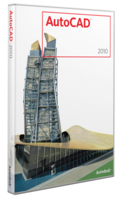
AutoCAD 2010
AutoCAD - самая популярная в мире среда автоматизированного проектирования, избранная многими разработчиками в качестве базовой графической платформы для создания машиностроительных, архитектурных, строительных, геодезических программ и систем инженерного анализа.